作为一名iOS开发攻城狮,在苹果没有出ARC(自动内存管理机制)时,我们几乎有一半的开发时间都耗费在这么管理内存上.后来苹果很人性的出了ARC,虽然在很大程度上,帮助我们开发者节省了精力和时间.但是我们在开发过程中,由于种种原因,还是会出现内存泄露的问题.内存泄露是一个很严重的问题.下面就简单介绍下怎么使用Xcode7自带的Instruments中的Leaks检测我们的程序有没有内存泄露和定位内存泄露的代码.(分析内存泄露不能把所有的内存泄露查出来,有的内存泄露是在运行时,用户操作时才产生的)
第一步:打开Xcode7自带的Instruments
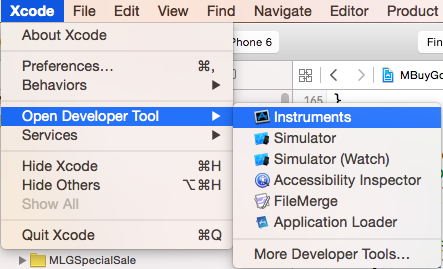
或者:
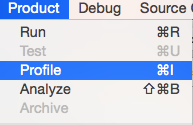
或者:长按运行按钮,然后出现如图所示列表,点击Profile.
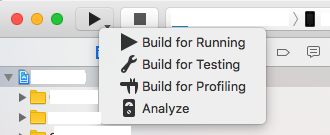
按上面操作,build成功后跳出Instruments工具,选择Leaks选项

选择之后界面如下图:
到这里之后,我们前期的准备工作做完啦,下面开始正式的测试!
1.选中Xcode先把程序(command + R)运行起来
2.再选中Xcode,按快捷键(command + control + i)运行起来,此时Leaks已经跑起来了
3.由于Leaks是动态监测,所以我们需要手动操作APP,一边操作,一边观察Leaks的变化,当出现红色叉时,就监测到了内存泄露,点击右上角的第二个,进行暂停检测(也可继续检测,当多个时暂停,一次处理了多个).如图所示:
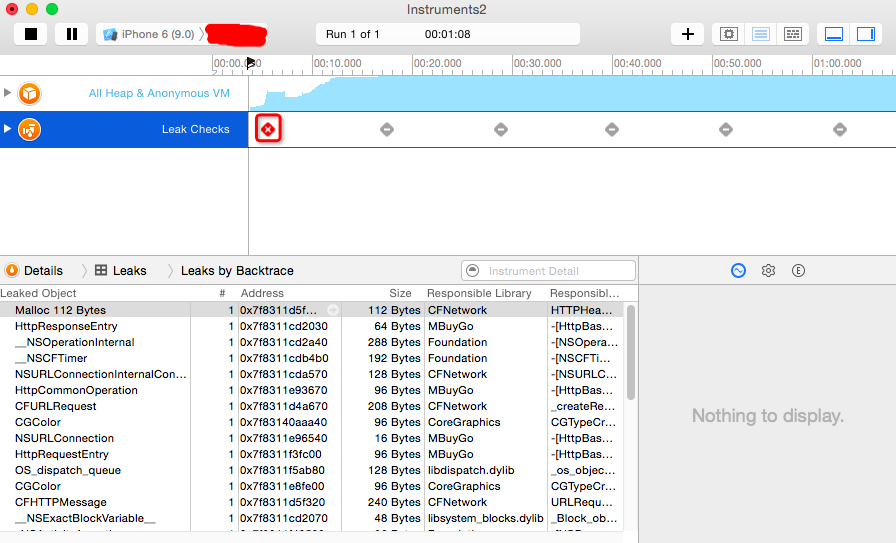
4.下面就是定位修改了,此时选中有红色柱子的Leaks,下面有个"田"字方格,点开,选中Call Tree
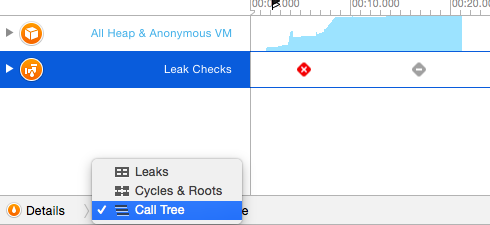
显示如下图界面

5.下面就是最关键的一步,在这个界面的右下角有若干选框,选中Invert Call Tree 和Hide System Libraries,(红圈范围内)显示如下:
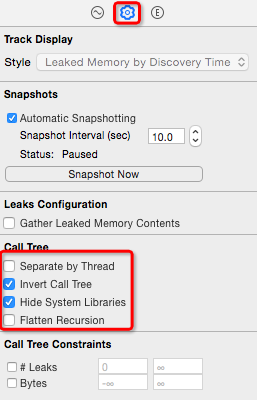
到这里就算基本完成啦,这里显示的就是内存泄露代码部分,那么现在还差一步:定位!
6.选中显示的若干条中的一条,双击,会自动跳到内存泄露代码处,如图所示

7.找到了内存泄露的地方,那么我们就可以修改即可
在选择call tree后,可能你会发现查看不到源码从而无法定位内存泄漏的位置,只是显示16进制的数据。此时需要你在Xcode中检查是否有dSYM File生成,如下图所示选择第二项DWARF with dSYM File.
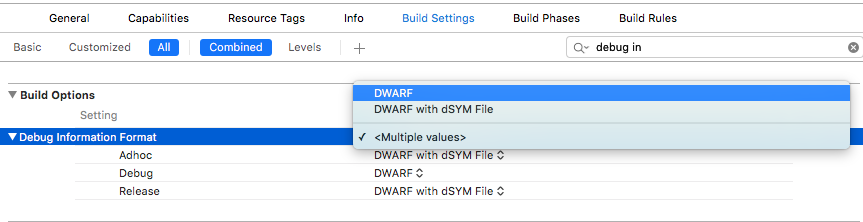
转载:http://www.cnblogs.com/iOSv587country/p/4862989.html#commentform